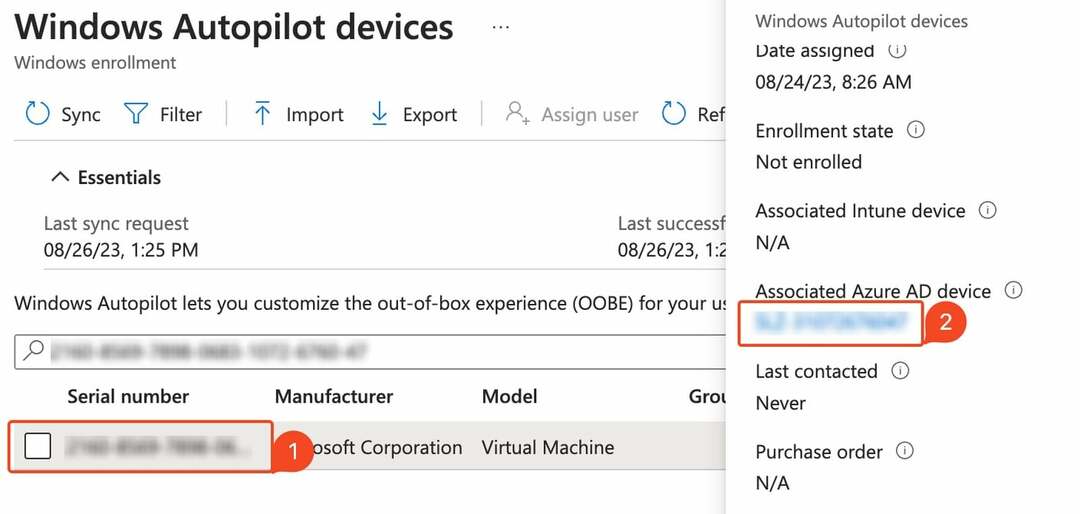Instaliranje komponenti koje nedostaju može popraviti pogrešku 0xfffffffe
- Nedostatak Windows ažuriranja na vašem računalu može uzrokovati pogrešku 0xfffffffe.
- Ponekad će blokirane datoteke uzrokovati pojavu ove poruke o pogrešci na vašem računalu.

xINSTALIRAJTE KLIKOM NA PREUZMI DATOTEKU
Fortect je alat za popravak sustava koji može skenirati cijeli sustav u potrazi za oštećenim ili nedostajućim OS datotekama i automatski ih zamijeniti radnim verzijama iz svog repozitorija.
Poboljšajte performanse računala u tri jednostavna koraka:
- Preuzmite i instalirajte Fortect na vašem računalu.
- Pokrenite alat i Započnite skeniranje
- Kliknite desnom tipkom miša na Popravak, i popraviti ga u roku od nekoliko minuta.
- 0 čitatelji su već preuzeli Fortect ovog mjeseca
Pogreška 0xfffffffe može vas spriječiti da instalirate određeni softver na svoje računalo, pa je morate popraviti što je prije moguće.
Što se tiče instalacijskih pogrešaka, možda biste trebali pročitati naš vodič Ovaj instalacijski paket nije moguće otvoriti, budući da pokriva sličan problem.
Što je to pogreška 0xfffffffe?
Mnogo je uzroka ove pogreške, ali najčešći su sljedeći:
- Neredovita ažuriranja – Nedostatak ažuriranja može uzrokovati pojavu ove pogreške, pa održavajte svoj sustav ažurnim.
- Najnoviji .NET Framework – Važno je osigurati da sustav ima instaliran .NET Framework 4.5 ili noviju verziju.
- Privremene datoteke – Jeste presudno za brisanje datoteka predmemorije, kako biste izbjegli pojavu ovakvih problema.
- Antivirusne postavke – Antivirusne postavke ponekad mogu uzrokovati ovaj problem, pa biste mogli isključiti sigurnosni softver.
-
Blokiran instalacijski program – Unblokiranje instalacijskog programa na vašem sustavu može vam pomoći da popravite ovu grešku.
Kako mogu popraviti grešku 0xffffffffe?
Prije nego što ispravimo ovu pogrešku, evo brzog rješenja koje biste mogli isprobati:
- Onemogućite antivirusni program – Ponekad vaš antivirus može uzrokovati pojavu ovog problema, pa se savjetuje da ga privremeno onemogućite.
1. Ažurirajte Windows
- pritisni Windows tipku na prijenosnom računalu i kliknite na postavke.

- Odaberi Windows Update iz izbornika.

- Provjerite ima li ažuriranja klikom Provjerite ima li ažuriranja dugme.

- Ponovno pokrenite računalo.
Nakon što to učinite, provjerite je li pogreška 0xfffffffe nestala.
2. Preuzmite .NET Framework
- Otvorite svoj preglednik i idite na Stranica za preuzimanje .NET Frameworka.

- Odaberite preporučenu verziju za preuzimanje.

- Nakon što preuzmete instalacijsku datoteku, pokrenite je da biste instalirali .NET Framework.
Osim toga, provjerite postoji li .NET Framework 4.5 ili novija verzija na sustavu.
- Xinput1_3.dll nije pronađen ili nedostaje: kako to popraviti
- X3DAudio1_7.dll nije pronađen: Kako popraviti ovu pogrešku
- Popravak: Integritet memorije ne može se uključiti ili zasivljen
- SFC Scannow ne može popraviti oštećene datoteke? Evo što učiniti
- 0x80010135: pogreška putanje predugačke [popravak zip ekstrakcije]
3. Uklonite privremene datoteke
- pritisni Windows tipka + R i otvorite prozor Pokreni.
- Tip %temp% i pritisnite Unesi.

- Izbrišite sve datoteke iz privremene mape.

4. Deblokirajte instalacijski program
- pritisni Windows tipka + E da biste otvorili File Explorer i otišli u mapu u kojoj imate svoja preuzimanja.
- Desnom tipkom miša kliknite datoteku koja vam daje ovu pogrešku i odaberite Svojstva iz izbornika.

- Na Općenito karticu dijaloškog okvira Svojstva datoteke, stavite kvačicu za Odblokiraj opcija.

- Windows vas više neće sprječavati da otvorite ovu određenu datoteku. Ponovite korake1-3za sve datoteke koje su vam potrebne za otključavanje.
BILJEŠKA
Ako potvrdni okvir Deblokiraj nije prisutan, datoteka nije blokirana. Trebali biste deblokirati samo datoteke u koje vjerujete.
Pogreška 0xfffffffe može uzrokovati mnoge probleme na vašem računalu, ali nadamo se da ste je uspjeli popraviti pomoću uputa iz ovog vodiča.
Ako imate drugih problema s instalacijom, posjetite naš Druga instalacija je već u tijeku vodič za više rješenja.
Jeste li pronašli drugačije rješenje za ovu pogrešku? Podijelite to s nama u odjeljku za komentare ispod.
Još uvijek imate problema?
SPONZORIRANO
Ako gornji prijedlozi nisu riješili vaš problem, vaše računalo bi moglo imati ozbiljnijih problema sa sustavom Windows. Predlažemo da odaberete sveobuhvatno rješenje poput Fortect za učinkovito rješavanje problema. Nakon instalacije samo kliknite Pogledaj&popravi tipku, a zatim pritisnite Započni popravak.